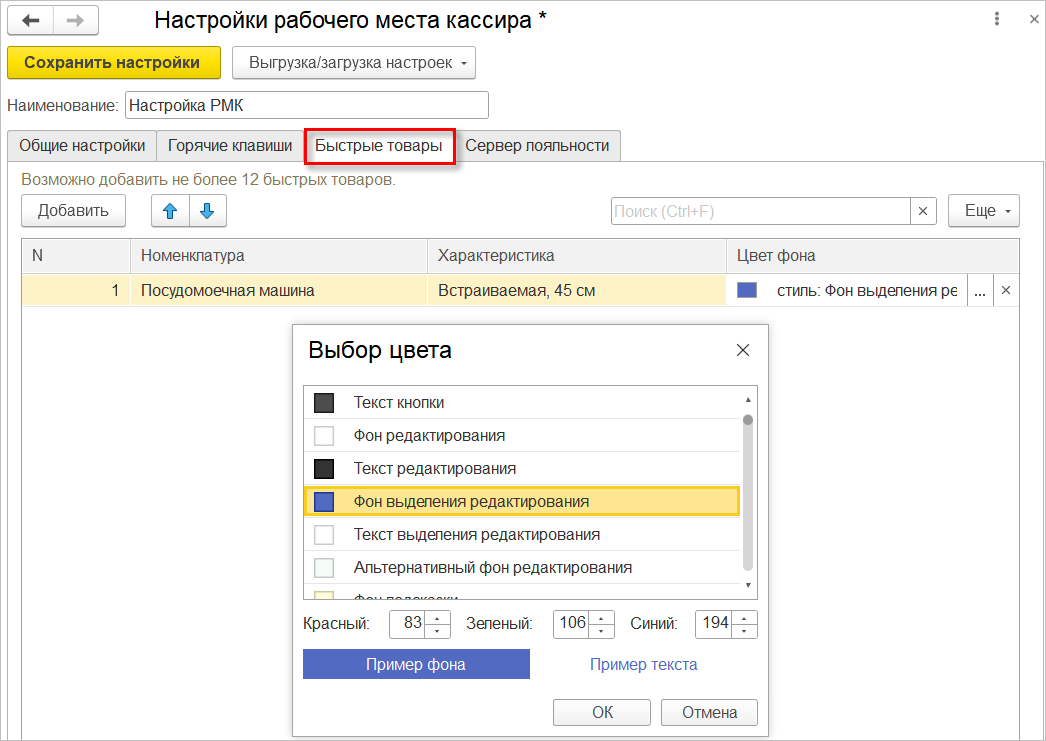
Для удобства работы пользователей в РМК были расширены функциональные возможности работы с избранными товарами:
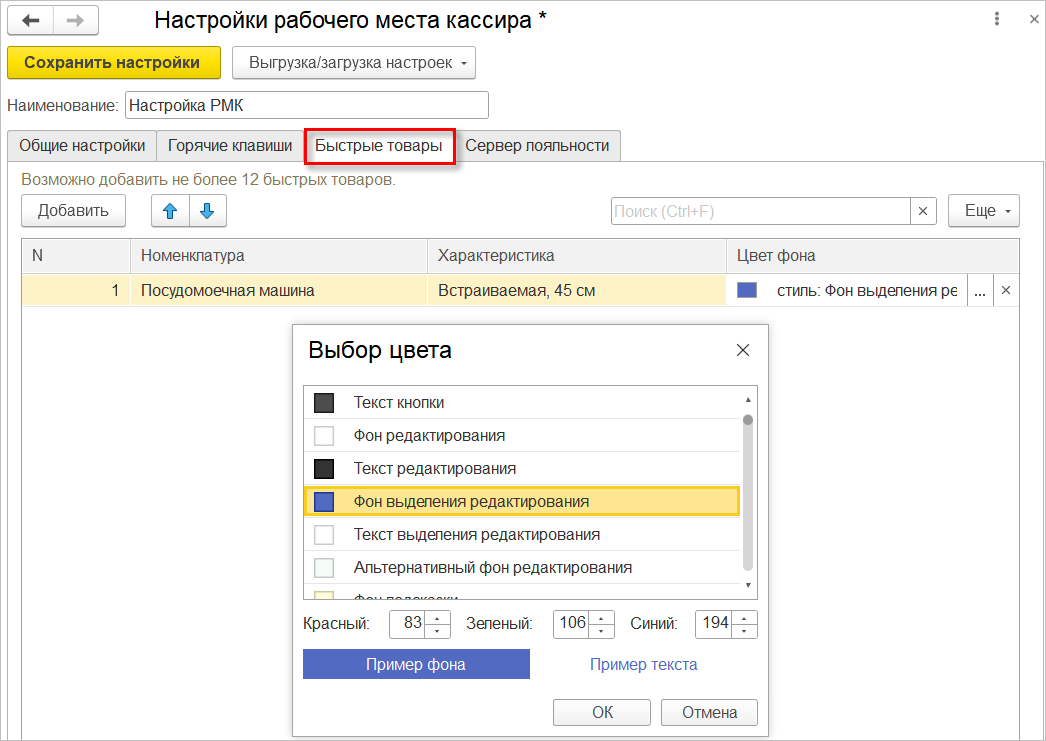
Гибкая настройка для визуального восприятия и увеличение количества кнопок панели позволят пользователям более эффективно и комфортно работать с избранными товарами.

Была обновлена командная панель формы РМК, в том числе и команда для перехода к избранным товарам.

Еще больше упростит работу размещение на экране кассира поля для ввода текстового фрагмента для поиска по наименованию, артикулу или коду. Для этого дополнительно в РМК появилась строка для быстрого поиска и добавления товаров. Данную возможность можно включить в разделе Интерфейс настроек РМК.
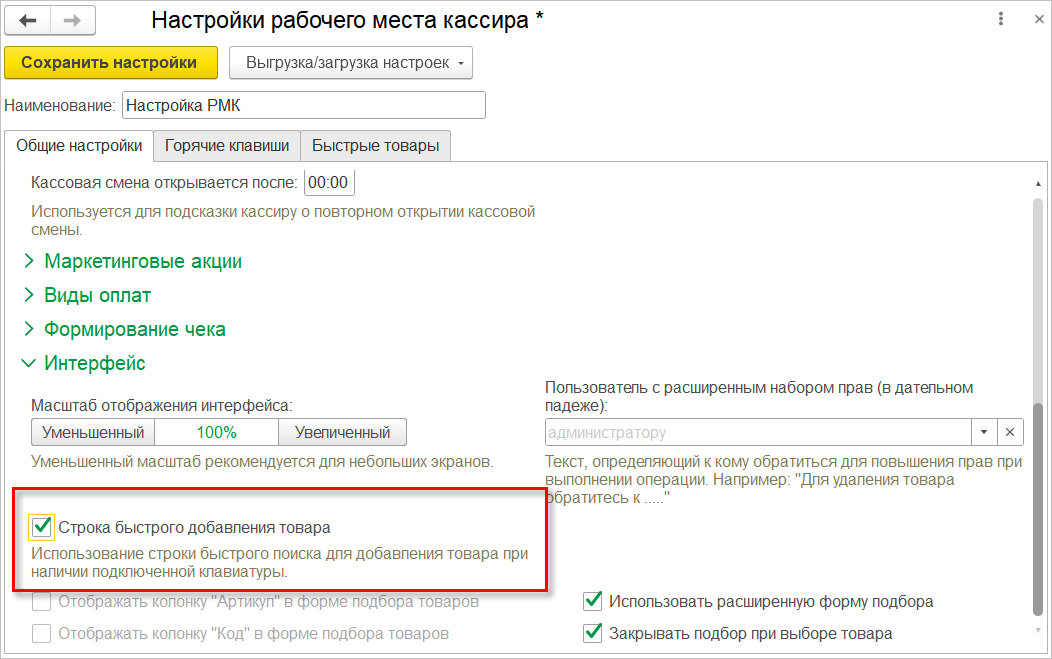
Быстрым вводом рекомендуется добавлять простые товары (без характеристик, упаковок и пр.) путем ввода с клавиатуры слова или части слова. Дополнительно строку ввода можно активизировать сочетанием горячих клавиш Ctrl+F7.

Если выбран товар, для которого требуется ввод характеристики, то откроется форма подбора товаров с отбором по выбранному товару.

Кнопка Отложенные чеки была удалена, при этом поведение кнопки Отложить чек изменилось:
Был расширен перечень устройств для формирования товарного чека.
В разделе настроек РМК Формирование чека появилась опция, определяющая устройство вывода для товарного чека и актуальный заголовок команды печати товарного чека в интерфейсе РМК.
В значение Офисный принтер при формировании товарного чека программа выводит привычную печатную форму товарного чека. В значение настройки Принтер чека/ККТ программа определяет доступное устройство (приоритет - принтер чеков) и выводит на него текст.

При обновлении программы значение настройки определяется по наличию подключенного для рабочего места принтера чеков.
Дополнительные настройки в группе Формирование чека будут полезны для удобного отображения списка товаров на экране. Например, флажок Добавлять все товары отдельной строкой позволит видеть все товары в той же последовательности, как их сканируют. Одинаковые товары не будут увеличивать количество, если они сканируются по одному. Например, два пакета с весовым товаром, яблоками, отобразятся двумя строками.
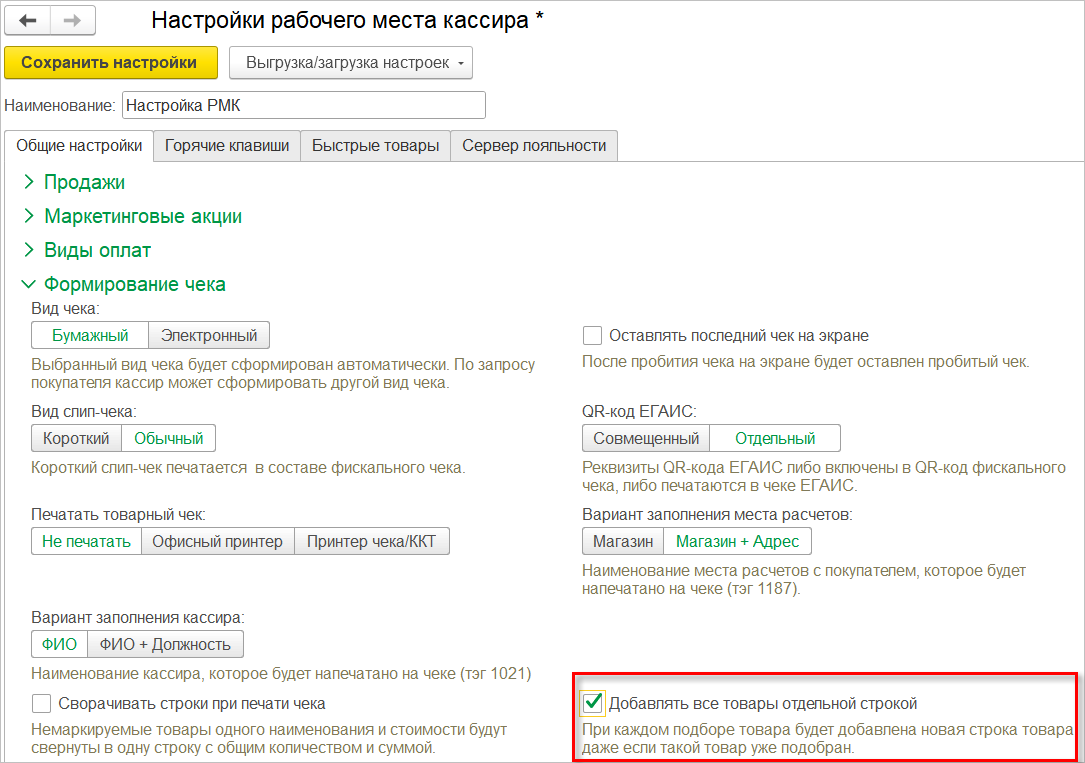
При включении данной опции пользователь сможет видеть в РМК отдельно строки одной номенклатурной позиции.
Если у кассира уже есть в корзине товар, и он выбирает его еще раз любым удобным способом (из каталога, сканированием, из формы подбора, из избранных товаров или с помощью горячих клавиш), то в РМК будет добавлена новая строка.
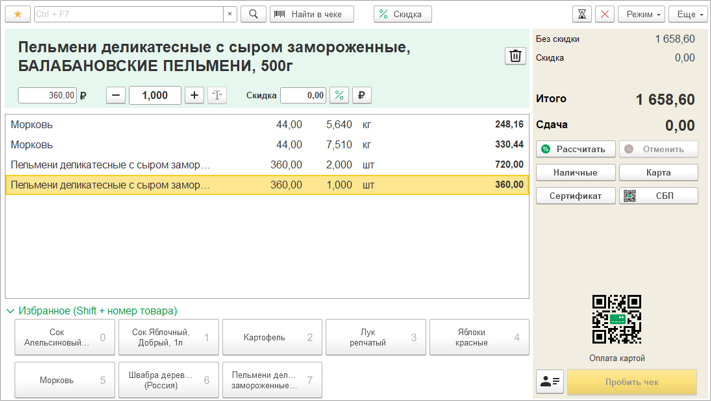
Если у кассира уже есть в корзине товар и он добавляет его из формы подбора (кнопка Перенести в документ), то всегда будут добавлены новые строки, причем для штучного товара будет добавлено столько строк, сколько в колонке Количество таблицы подбора.
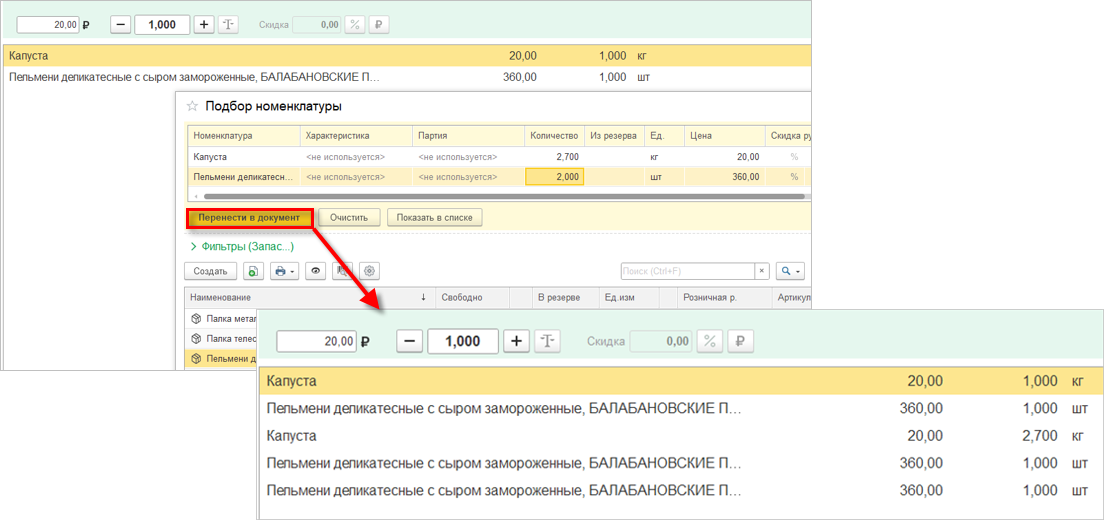
Также в раздел Формирование чека настроек РМК была добавлена настройка Сворачивать строки при печати чека, которая влияет на сворачивание строк c одинаковыми позициями (не серийными, не маркированными и без скидок) в бумажном или электронном чеке. Таким образом, можно сократить расход бумаги.

В новой версии программы появилась возможность работать с корзиной и делать внесение и выемку в закрытой кассовой смене. Также теперь пользователи могут актуализировать смену в программе при рассогласовании статуса с ККТ.
При открытии формы РМК программа предполагает следующее поведение:
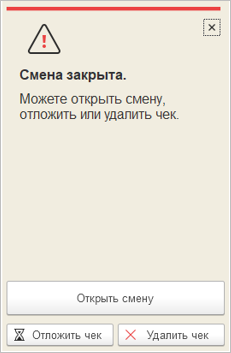
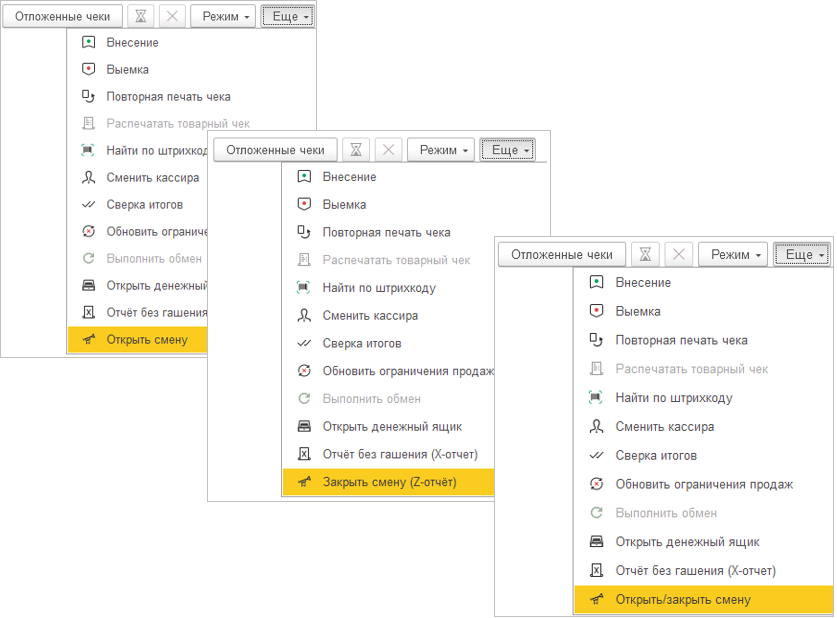
Если произошло рассогласование статуса смены в программе и на ККТ, когда в ККТ смена открыта, а в программе закрыта, то при нажатии кнопки Открыть смену появится предложение актуализировать смену. При положительном ответе в программе будет создан документ Кассовая смена, но на ККТ повторного открытия смены не произойдет.

Если в ККТ смена закрыта, а в программе открыта, то при нажатии кнопки Закрыть смену отобразится предложение актуализировать смену в программе. При положительном ответе в документ Кассовая смена будет установлена дата окончания смены и статус смены - Закрыта, но на ККТ закрытие не произойдет.

Если сообщение с рекомендацией «переоткрыть» смену закрыть (на крестик сверху), то для этого чека сообщение больше не будет появляться (статус сохраняется). При этом в новом чеке снова будет выполнена данная проверка.
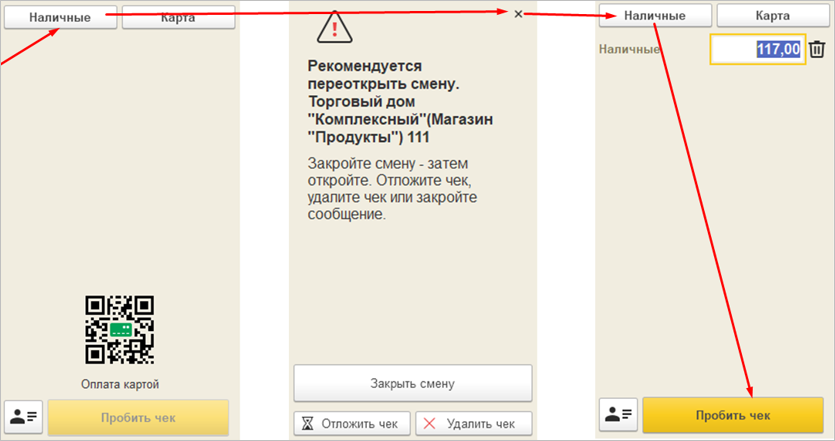
Если в корзину добавлены товары по двум кассам, то при выборе вида оплаты произойдет проверка обеих кассовых смен, и только при их актуальности станет доступна возможность пробития чека.

В новой версии программы пользователи смогут видеть на экране данные чека (внесенную сумму, необходимую сдачу и др.) после его пробития, а также оперативно выполнять с ним дополнительные действия, без поиска документа в общем списке.
Чтобы пробитый чек не исчезал с экрана в разделе Формирование чека настроек РМК необходимо включить опцию Оставлять последний чек на экране.

В данном режиме после пробития чека его данные останутся на экране для просмотра.

По кнопке Новая продажа (или клавиша Enter) будет показана пустая страница, все данные будут очищены. Также при выборе товара любым способом текущий чек пропадет и будет создан новый - с выбранным товаром.
В новой версии пользователи смогут без клавиатуры заполнять следующие поля: поиск карты, код SMS-подтверждения и номер телефона для отправки электронного чека. Для ввода этих значений предусмотрена специальная цифровая панель, на которой расположены цифры от 0 до 9, кнопка очистки и кнопка поиска.
Цифровая панель для ввода появляется при переходе на страницу поиска карты (Данные покупателя).
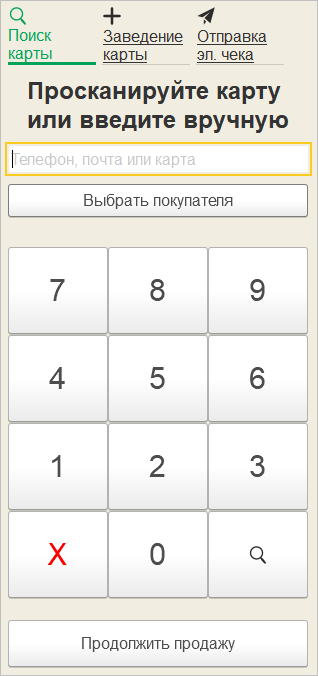
Панель становится доступной и при необходимости ввода кода SMS-подтверждения.
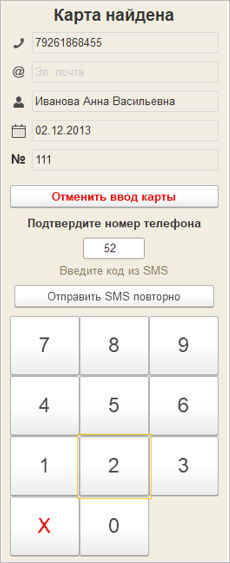
Для ввода номера телефона при отправке электронного чека также будет открыта цифровая панель.

С помощью новой команды Выбрать покупателя кассир может вручную выбрать его из списка контрагентов.

Дополнительно появилась новая команда - Бонусы. Если карта лояльности не выбрана, то по данной команде откроется панель Данные покупателя для ее подбора. Если же карта лояльности уже подобрана, то по команде Бонусы будет зачислена скидка бонусами. При повторном нажатии – скидка бонусами будет очищена.

В новой версии появилась возможность индивидуально включать необходимые виды оплат. В разделе Виды оплат настроек РМК был добавлен блок настроек по использованию возможных видов оплат:

При включенной опции Использовать наличные помимо способа оплаты Наличные пользователю будут доступны и другие возможные операции, касающиеся наличных денежных средств.

При включении использования бонусов и сертификатов пользователю станут доступны: информация по балансу бонусов и соответствующие команды для оплаты.

По гиперссылке Настройки эквайринга осуществляется переход на форму, где можно настроить используемые в организации эквайринговые терминалы.
В новой версии программы появилась возможность запрашивать актуальный баланс подарочного сертификата при оформлении возврата. Данная доработка будет особенно полезна при использовании сертификатов с частичным погашением, например, когда пользователь возвращает сертификат, часть которого уже использовал для оплаты покупок.
Для этого в панели информации о текущем сертификате предназначена новая команда Баланс сертификата.

Примечание
Кнопка видна в режиме возврата для номенклатуры типа Подарочный сертификат с признаком необходимости ввода серий.
При нажатии данной кнопки происходит запрос актуального баланса сертификата, а затем автоматически устанавливается цена равная балансу и происходит пересчет сумм.
Подарочный сертификат будет добавлен с нулевой ценой (для последующего расчета) при оформлении возврата любым удобным способом:
Появилась возможность работать с онлайн-кассой без подключения к программе. В этом случае необходимо в соответствующей записи справочника Кассы ККМ установить одноименный тип, в остальном настройки такие же, как и для обычного кассового аппарата.
При этом остается доступным режим работы с несколькими кассами: и подключаемыми и без подключения оборудования.

В привычном виде пользователям доступна вся необходимая функциональность: открытие и закрытие смены, пробитие чеков, внесение и выемка денежных средств.

Новую возможность удобно использовать при отсутствии связи.
Обратите внимание, что при использовании кассы без подключения оборудования на постоянной основе, могут возникнуть сложности с возвратами, невозможностью пробить чек коррекции, учетом остатков.
Выгрузка кодов товаров SKU при переходе в ред. 3.0. Новая возможность позволит перенести коды SKU в базу редакции 3.0, и при этом не перепечатывать ранее напечатанные этикетки товаров, а также не выгружать заново данные на торговое оборудование.
Добавлена поддержка драйверов, разработанных в соответствии с документом «Требования к разработке драйверов подключаемого оборудования, версия 3.9».
Добавлен механизм формирования обращений в службу технической поддержки «1С». Собирает необходимую информацию: лог драйвера, параметры окружения и т.д. Можно отправить сообщение со всей требуемой информацией по оборудованию одной кнопкой.
Добавлено протоколирование запросов платежно-эквайринговых систем:
Интеграции подсистемы БСП «Оценка производительности». Каждая операция библиотеки фиксирует время своего выполнения. Это дает возможность оценить затраченные ресурсы на исполнение конкретной операции при работе с оборудованием.
Реализован механизм упрощенного получения свойств оборудования по фиксированным именам свойств.
Поддержан протокол взаимодействия с Фронт-офисом Электронных Сертификатов НСПК версии 1.6 в редакции от 01.11.2022.
Изменен состав поставляемых драйверов.